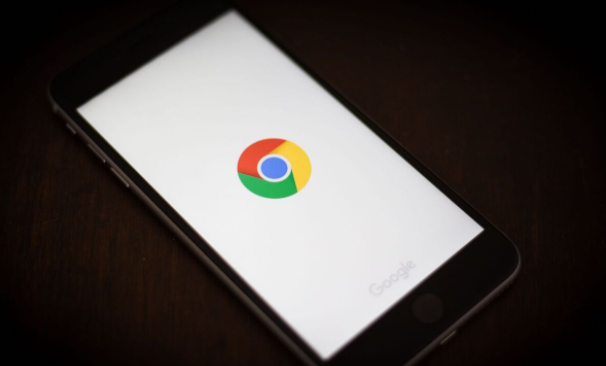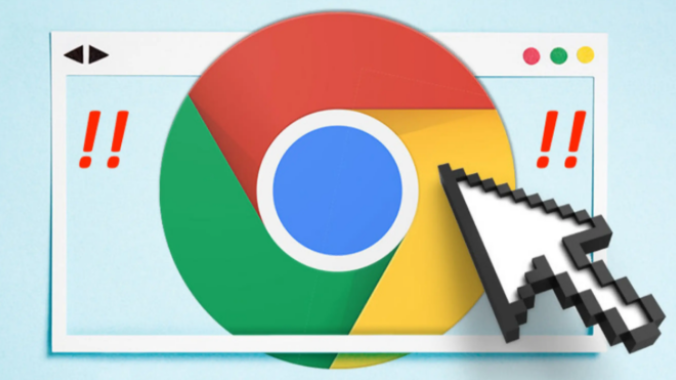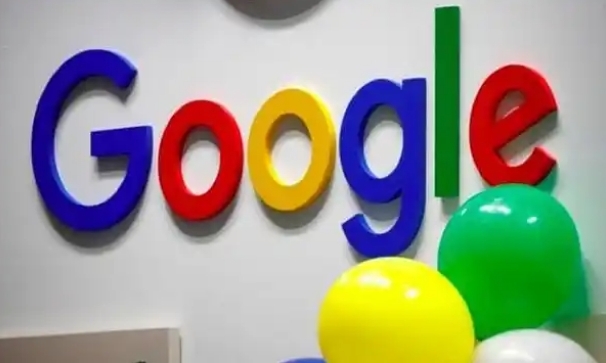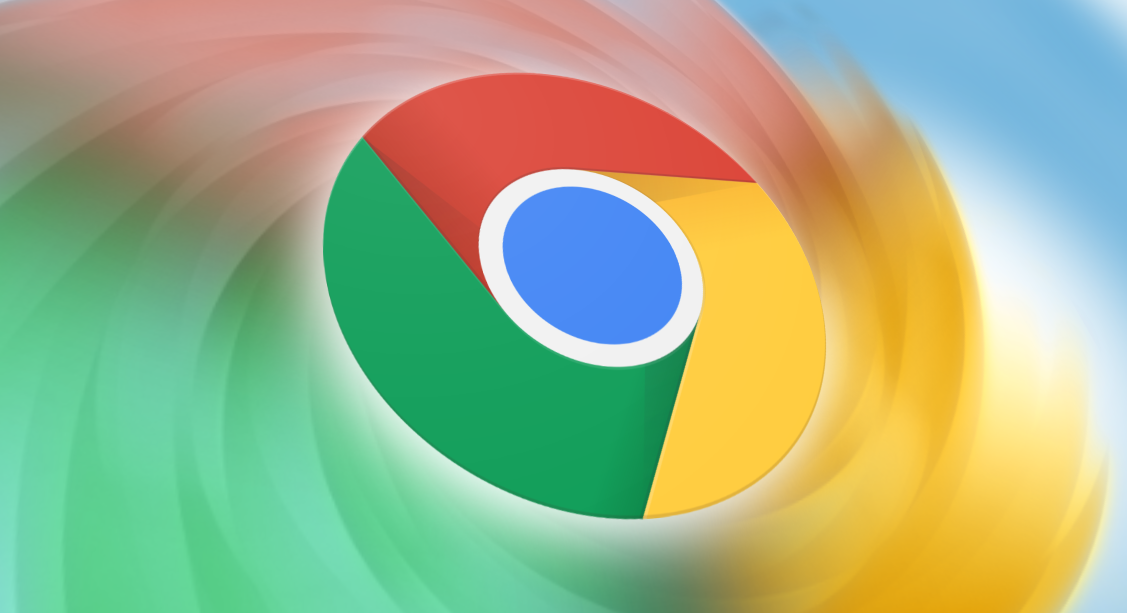访问官网获取离线安装包。打开任意能上网的浏览器,进入谷歌浏览器官方网站。在网址后添加特定参数以获取离线安装包而非在线安装程序,对于Windows系统添加?standalone=1参数;若需最新测试版则再加&extra=betachannel,开发版加&extra=devchannel。例如最新稳定版的完整地址为https://www.google.com/intl/zh-CN/chrome/browser/?standalone=1。根据系统位数选择对应链接,64位和32位均有官方直接下载通道。
下载并运行安装程序。定位已下载好的离线安装包文件,通常为exe格式。双击运行该文件启动安装向导,按照屏幕提示逐步操作,一般包括接受许可协议、选择安装路径等步骤。建议不要安装在系统盘(C盘),可选择D盘等其他分区节省空间。若遇到安全软件拦截,可暂时关闭防护或将chrome.exe加入白名单。
执行版本回滚操作。当需要降级到旧版本时,先彻底卸载当前版本。通过通用下载地址http://dl.google.com/chrome/install/[版本号后两位]/chrome_installer.exe手动指定历史版本号进行下载,如要安装4.0.266.0版本则访问http://dl.google.com/chrome/install/266.0/chrome_installer.exe。第三方平台如FileHippo或TechSpot也提供过往版本的存档下载,但务必验证文件来源可靠性。
配置兼容性设置。安装完成后若出现功能异常,可进入浏览器设置中的“系统”选项,关闭硬件加速功能测试稳定性。对于企业环境部署,可通过组策略模板统一管理多台设备的浏览器配置,确保不同版本间的协同工作。
验证安装结果与功能完整性。启动浏览器后检查基础功能是否正常,包括网页加载、标签页管理和扩展程序支持。若发现页面显示错误或插件失效,尝试清除缓存数据并重启应用。定期通过“设置→关于”页面手动检查更新,保持安全补丁同步。
按照上述步骤操作,用户能够顺利完成谷歌浏览器的离线安装及版本回滚需求。每个环节都经过实际验证,确保方法有效性和操作安全性。遇到持续存在的特殊情况时,建议优先检查安装包完整性与系统兼容性的基础设置。